مرحباً بكم، نستعرض في هذا الدرس كيفية عمل سيارة على برنامج تينكركاد، باستخدام بعض الأشكال الأساسية Basic Shapes، مثل المكعب والاسطوانة وأشكال أخرى، بالإضافة إلى استخدام أدوات شائعة في البرنامج، مثل أداة المجموعة Group، وأداة المحاذاة Align، والأداتان المساعدتان Workplane والمسطرة Ruler.
أولاً نقوم بسحب أداة المسطرة Ruler إلى أحد زوايا مساحة العمل.
ونبدأ بإضافة مكعب Box، من قائمة الأشكال الأساسية Basic Shapes، وندخل له القيم التالية، الطول = 40، العرض = 25، الارتفاع = 10.
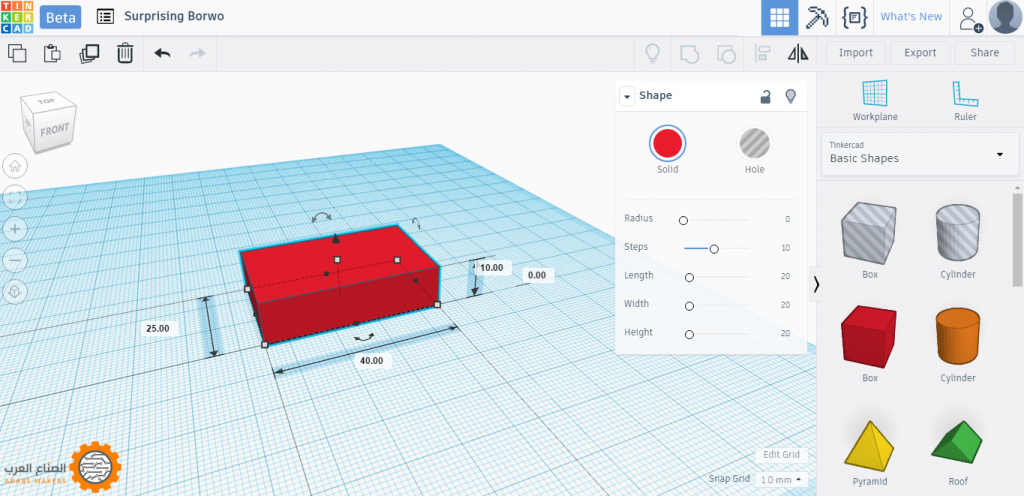
نقوم باستخدام أداة Workplane، ونضغط على السطح العلوي للمكعب (تظهر الشبكة باللون الأصفر).
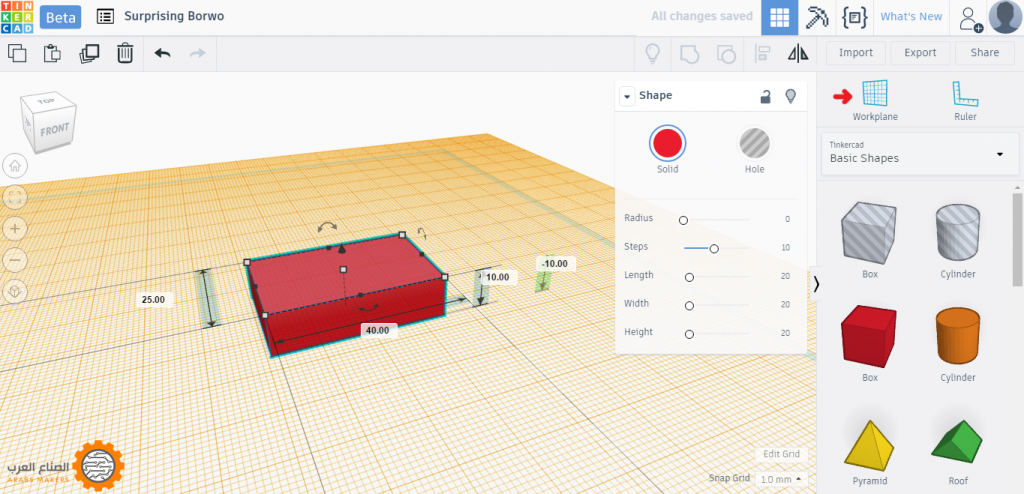
نضيف مكعب جديد، وندخل له القيم التالية، الطول = 15، العرض = 25، الارتفاع = 10، ثم نضيف الشكل Wedge، من قائمة الأشكال الأساسية Basic Shapes، وندخل له القيم التالية، الطول = 25، العرض = 10، الارتفاع = 10، ثم نقوم بتدويره بمقدار 90 درجة، كما توضح الصور.
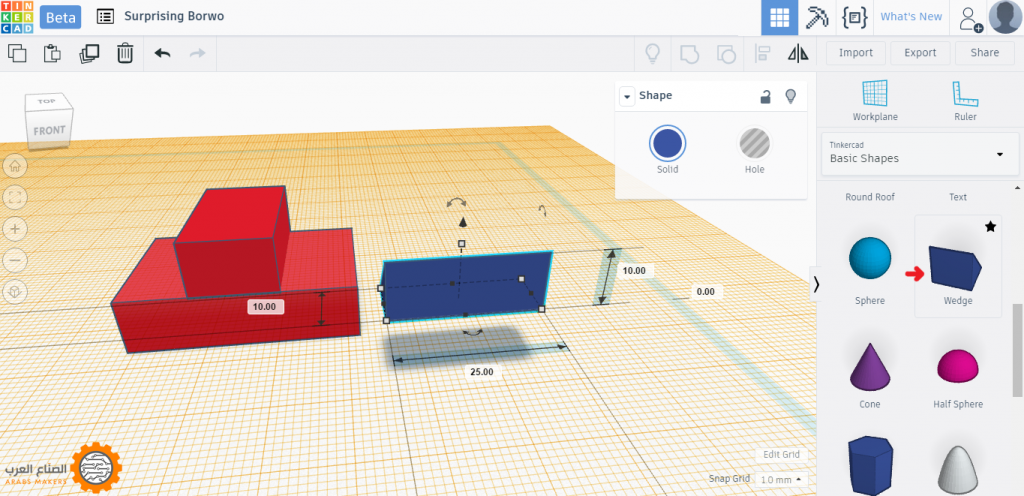
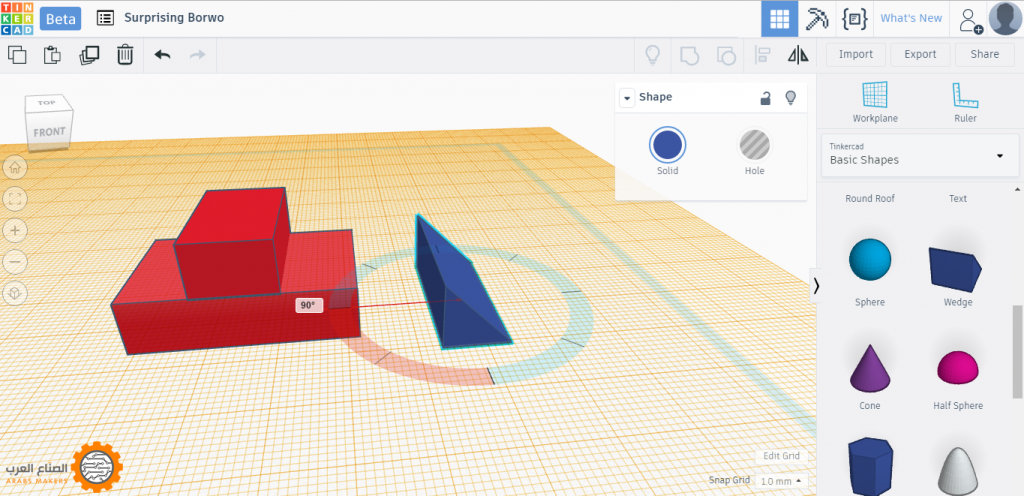
نصنع منه (الشكل Wedge) نسخة أخرى، ونقوم بتدوريها بمقدار 180 درجة،ثم نحدد الأشكال (Ctrl+A) ،ونضغط على أداة المحاذاة Align، لضبط الأشكال على محور صY، كما توضح الصورة.
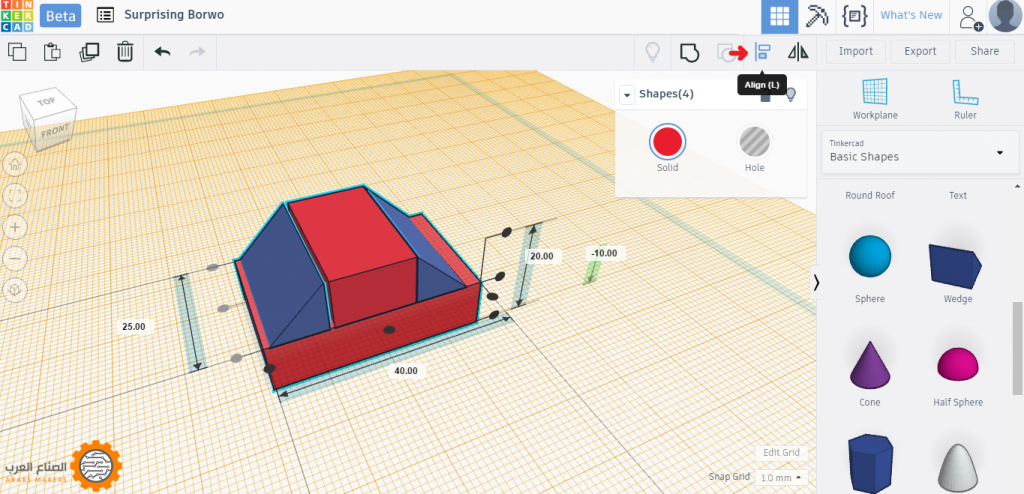
نغير طول الشكل الأول بزيادة 15 ليصبح الإجمال 55، من خلال السحب من النقطة السوداء الموجودة على منتصف الضلع، كما توضح الصورة.
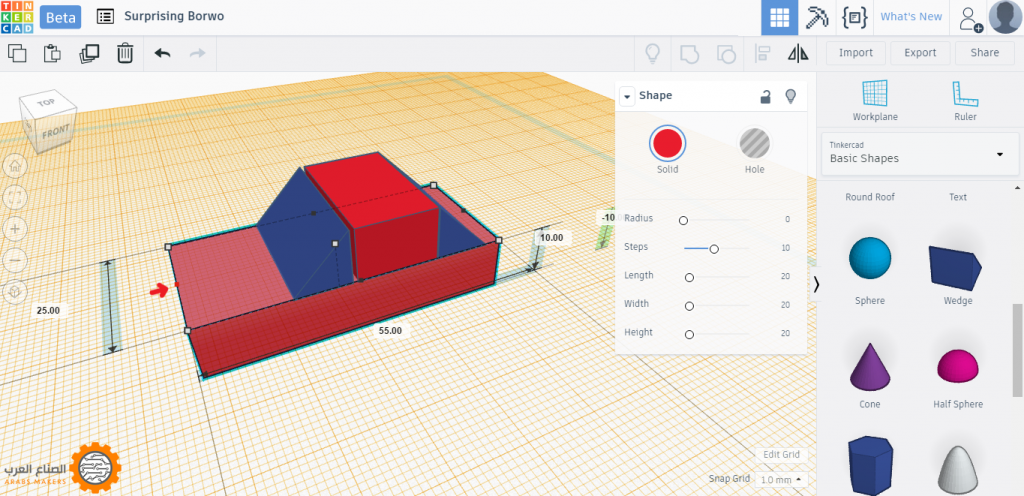
نعيد الشبكة إلى الوضع الافتراضي باستخدام أداة Workplane، والضغط على أي مساحة فارغة في مساحة العمل، ونلاحظ عودة الشبكة إلى اللون الأزرق، ثم نبدأ في ضبط موضع الأشكال الثلاثة العلوية على الشكل الأساسي، باستخدام الأسهم.
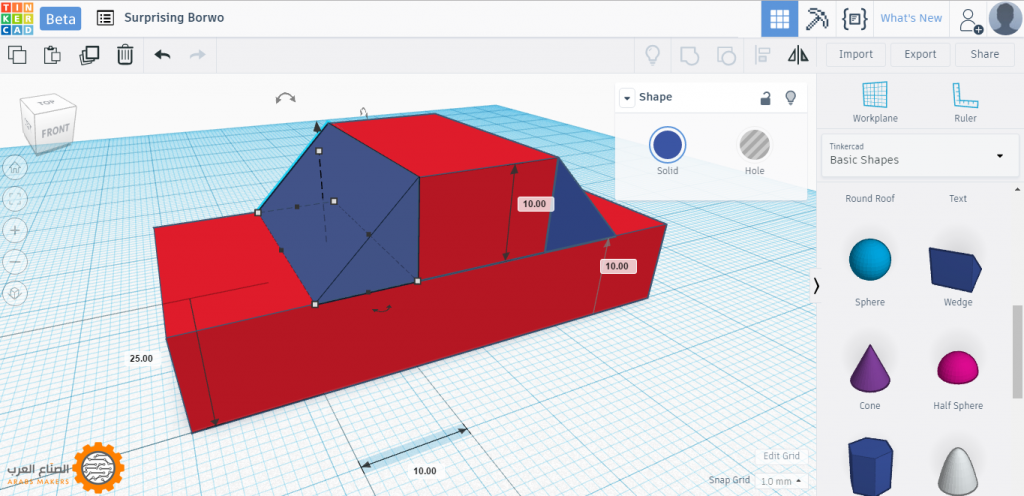
نضيف الآن الإطارات، ومن خلال أداة Workplane، نضغط على السطح الجانبي للشكل الأساسي، ثم نقوم بسحب شكل الاسطوانة Cylinder، من قائمة الأشكال الأساسية Basic Shapes، وندخل القيم التالية، الطول = 10، العرض = 10، الارتفاع = 5، ونغير قيمة خاصيتي Bevel و Segments، بما يناسبهما (أو وضع القيم الموجودة في الصورة على سبيل المثال).
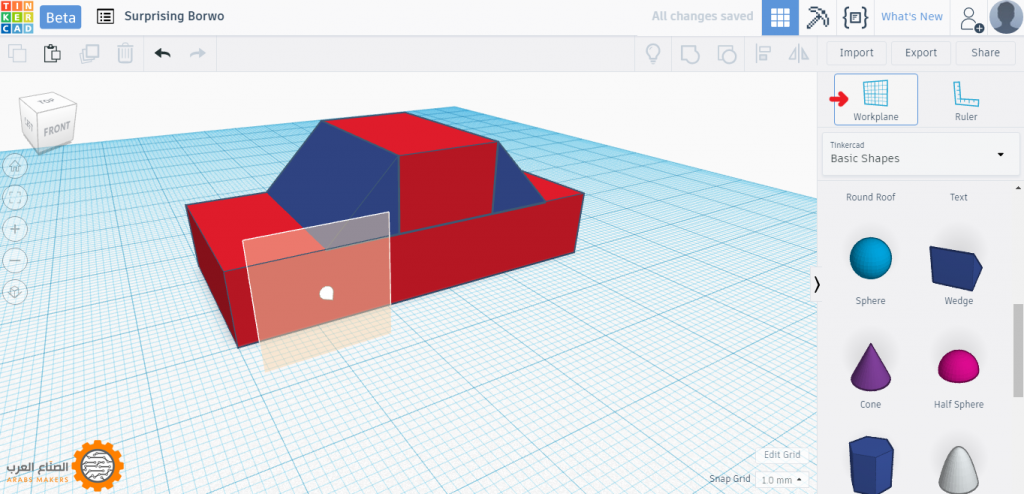
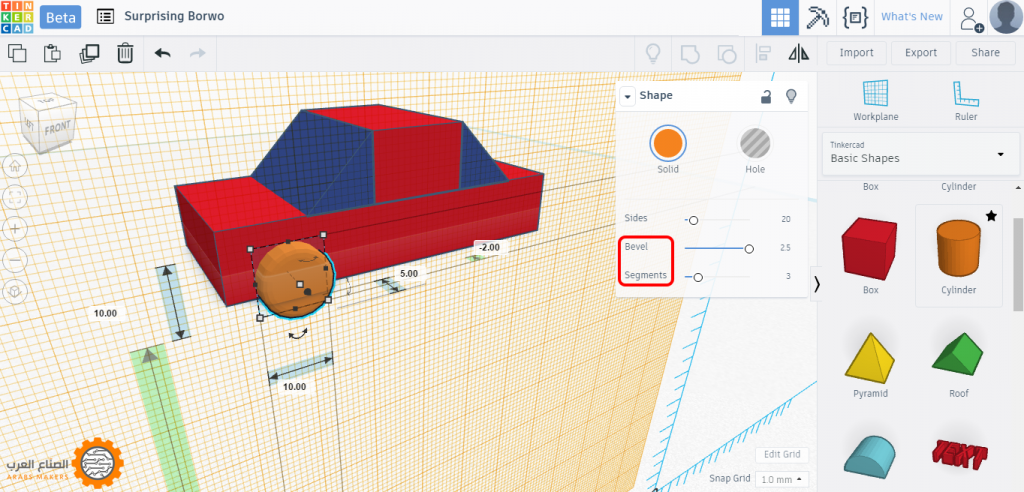
نعيد الوضع الافتراضي للشبكة من خلال أداة Workplane، نم ننسخ نسخة أخرى من الاسطوانة، ونحركها من خلال الأسهم باستخدام سهمي اليمين و اليسار (محور سX)، كما هو واضح في الصورة.
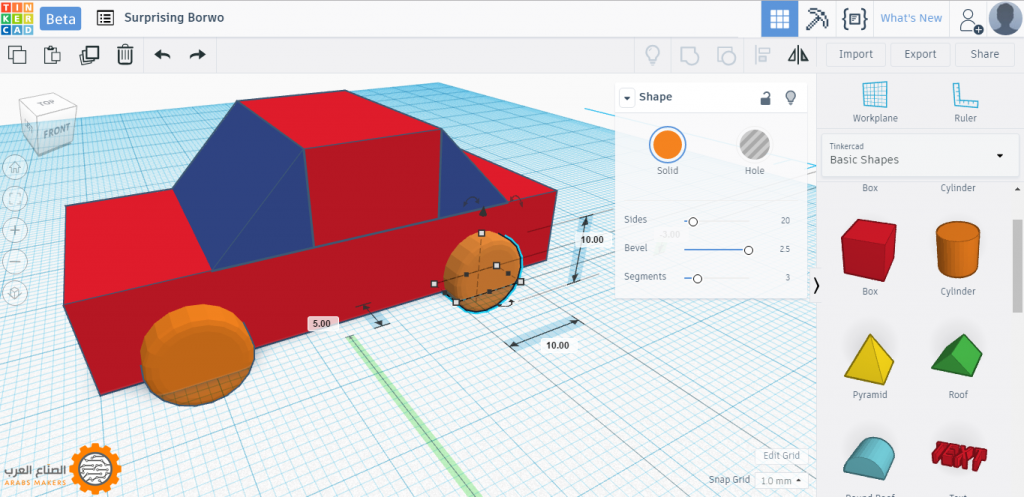
نقوم بتحديد الاسطوانتين (نستخدم Shift لتحديد أكثر من شكل)، ونقوم باستخدام أمر Duplicate (يمكن تنفيذه من خلال Ctrl+D)، ونقلهما إلى الجانب الآخر من السيارة، باستخدام سهمي الأعلى والأسفل، (مع العلم بأن النسختين الأخرتين تكونان في نفس موضع القديمتين، ونحتاج فقط إلى تحريكهما)، وعند نقلهما نستطيع ضبط زاوية الرؤية إلى Plan، من خلال مكعب المنظور ، وكذلك نحول نوع المنظور إلى Orthographic، لتسهيل ضبط الموضع للاسطوانتين، ولا ننسى إرجاع نوع المنظور إلى وضع perspective مرة أخرى.
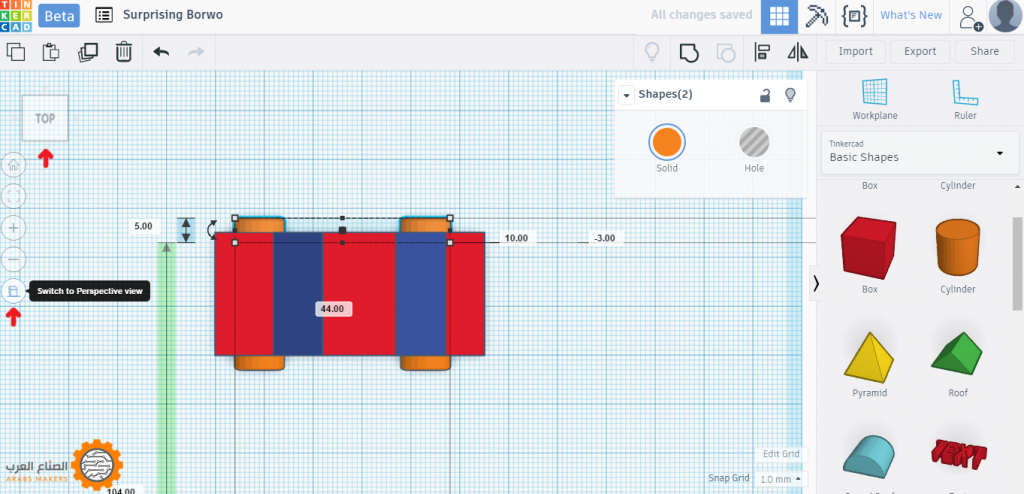
نقوم الآن بعمل بعض الإضافات، نجعل الشبكة على السطح الأمامي للسيارة من خلال Workplane، ونضيف الشكل Round Roof، من قائمة الأشكال الرئيسية Basic Shapes، وندخل له القيم التالية، الطول = 25، العرض = 4، الارتفاع = 2، ثم نضبط موضعه باستخدام الأسهم.
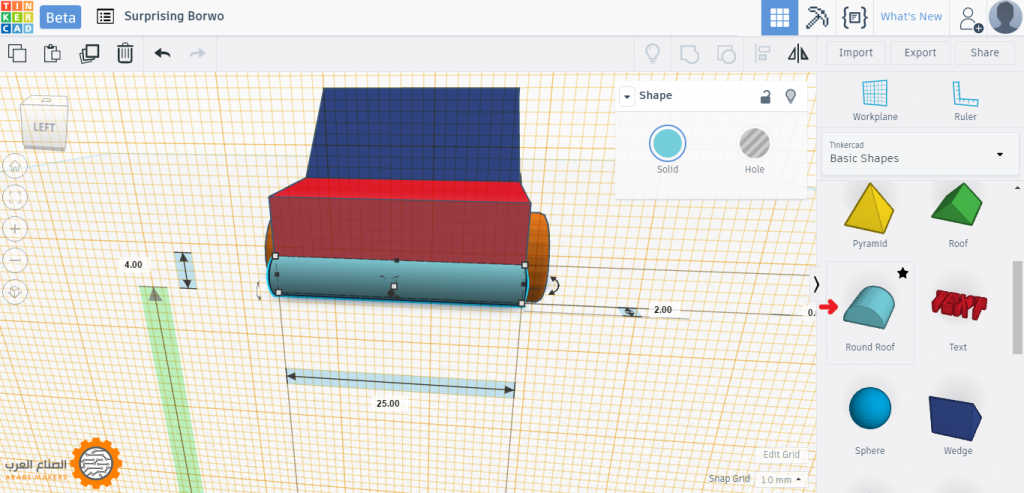
نضيف اسطوانة، وندخل لها القيم التالية، الطول والعرض = 3، الارتفاع = 1، ونصنع منها نسخة أخرى، ثم نضبط موضعهما، كما توضح الصورة، ونستطيع كذلك إضافة أي أشكال أخرى مقترحة في جوانب السيارة.
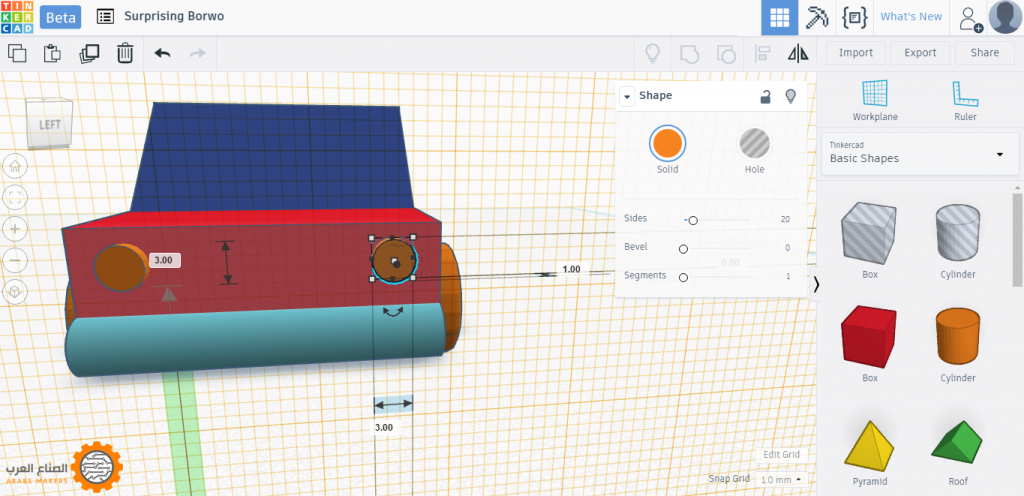
نحدد الآن جميع العناصر، ثم نضغط على أداة المجموعة Group، لتحويل كافة عناصر السيارة إلى كتلة واحدة، وبهذا نكون قد حصلنا على سيارة بسيطة باستخدام أشكال أساسية متنوعة، ويمكننا الآن من خلال أمر Export الموجود في شريط الأدوات، حفظ الملف بالصيغة المناسبة لطباعته.
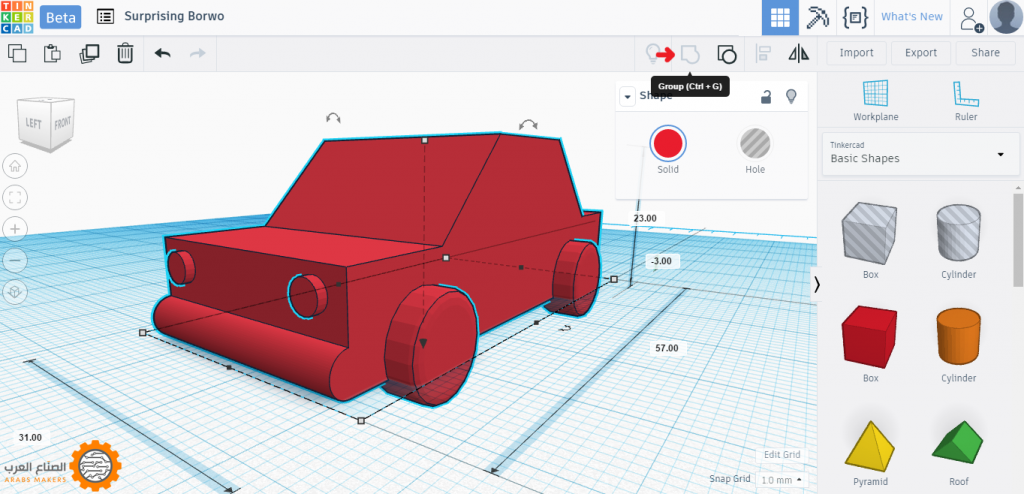
يمكنك الحصول على الشكل وتعديله من هنا.
شكراً لكم ..


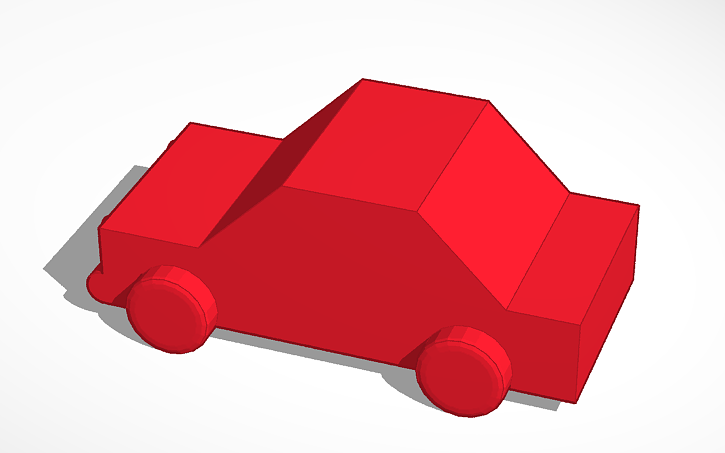









شكراً لكم
جزاكم الله خير على نشر العلم و المعرفة وشكرا لكم